最新のアプリは、Windowsストアで見られるアプリです。 それらをダウンロードして、デバイスにインストールできます。 あなたはインストールするのが好きかもしれません 更新 デバイスにたくさんのアプリがあります。 そして、これらのアプリのほとんどは、いくつかを除いて、頻繁に使用されない可能性があります。 したがって、それらをインストールすると、ストレージが不足する可能性があります スペース お使いのデバイスで。 しかし、あなたはしたくないでしょう アンインストール それらも。 これがあなたにできることです。 Windows 10では、これらのアプリをデバイスのどこに保存するかを決定できます。 だからあなたはできる 移動する あまり使用されないアプリを外付けドライブに入れます。 このようにして、ストレージ容量が不足することを心配することなく、必要な数のアプリをダウンロードできます。 そのアプリを使用する必要がある場合は、外付けドライブを挿入するだけで準備完了です。 投稿の最初のセクションで、希望する場所に新しいアプリをインストールする方法についてお読みください。 2番目のセクションでは、既存のアプリを新しい場所に移動する方法について説明します。
- Windowsアイコンを押して開きます 設定.
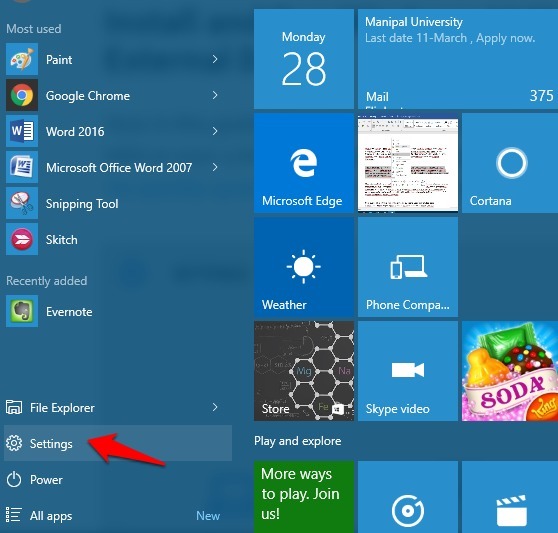
- 設定を開いた後、をクリックします システム.
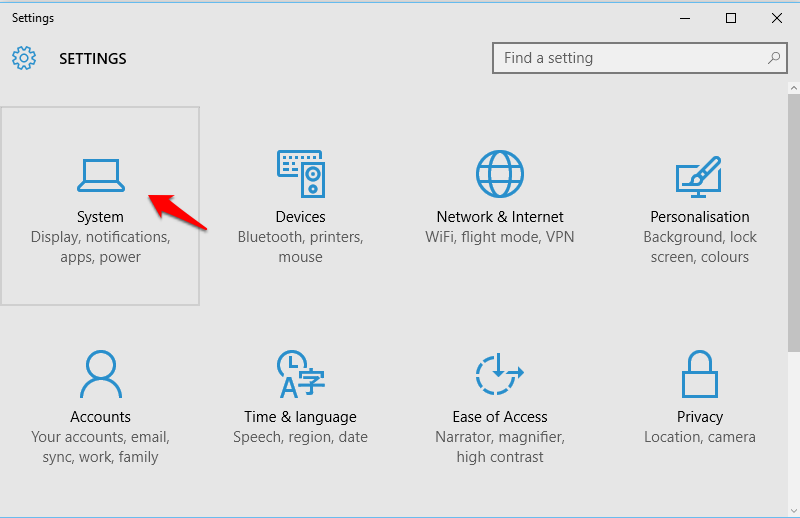
- ウィンドウの左側にあるオプションの中で、をクリックします ストレージ. ここまでに外付けドライブを接続します。

- あなたはオプションを見ることができます 新しいアプリはに保存されます. これに対応するドロップダウンメニューをクリックし、保存場所を外部ストレージドライブ(私が示した場合はドライブG)の場所に変更します。
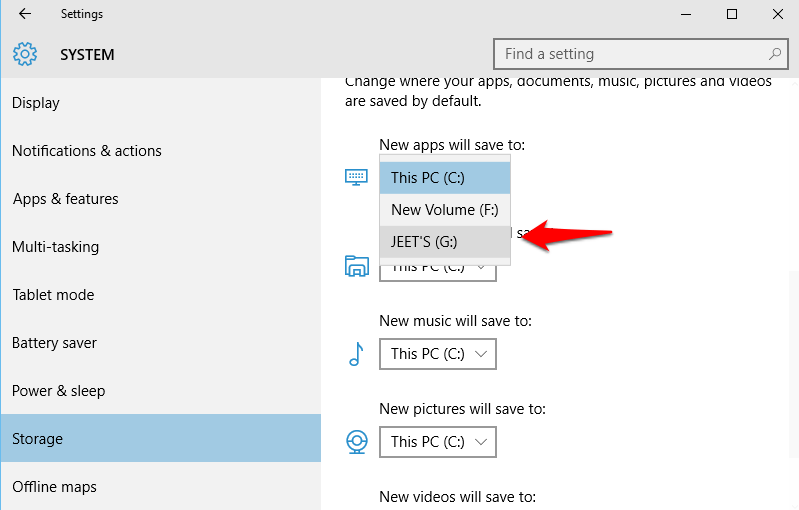
デバイスにすでにいくつかのアプリをダウンロードしている可能性があります。 すでにインストールされているアプリの場所を変更したい場合は、選択した場所にアプリを移動できます。
このため、
- 開いた 設定 に続く システム.
- クリックしてください アプリと機能 オプション。

- 次に、移動するアプリを選択してクリックします。 そのアプリに対応する[移動]オプションが表示されます。 クリック 移動.

- 移動するオプションを示す小さなウィンドウがポップアップします。 目的地を選択してください。 次に、Enterキーを押します。

- 外付けドライブを開くと、フォルダに保存されているアプリを確認できます WpSystem 下の画像に示すように。
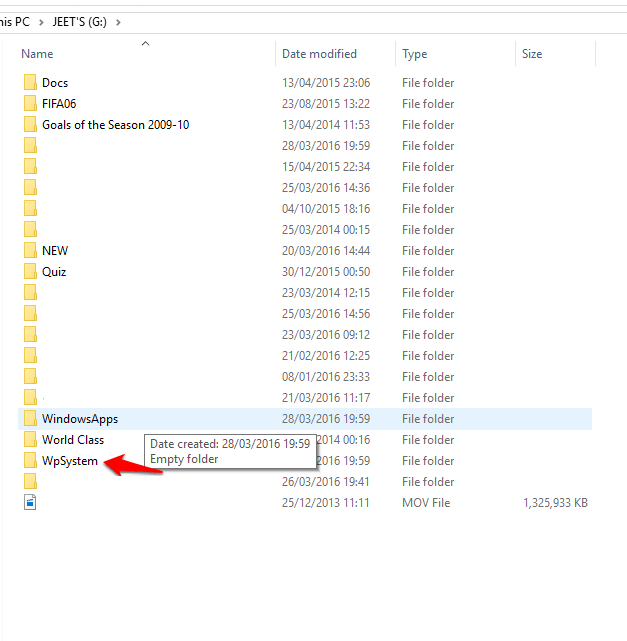
これで、一部のアプリをデフォルトの保存場所に保存し、一部を外付けハードディスクに保存した場合、どのアプリがどこにあるかを確認できます。
- 開いた 設定.
- に システム、 クリック アプリと機能. 次に、オプションをクリックします すべてのドライブにアプリを表示する 左側にあります。 ドライブを選択すると、その特定のドライブに保存されているアプリが下に表示されます。 したがって、外付けドライブのアプリを知る必要がある場合は、JEET’S(G)をクリックする必要があり、Gドライブのアプリが表示されます。

保存したアプリを開く前に、外付けドライブが接続されていることを確認してください。


